SU照片建模教程
sketch up草图大师基本操作
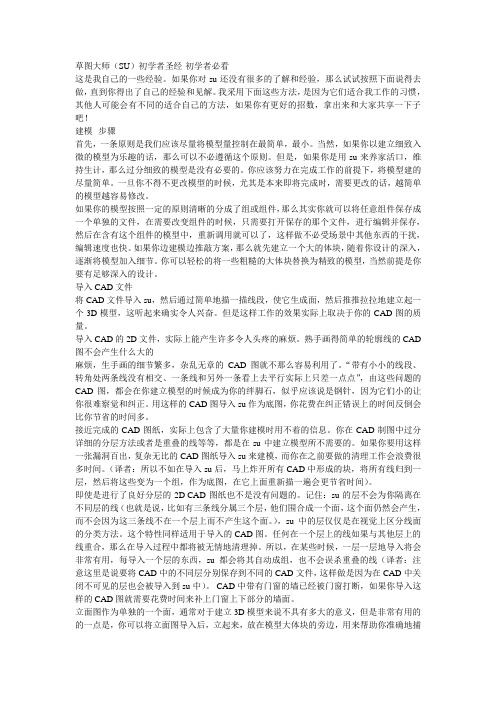
草图大师(SU)初学者圣经-初学者必看这是我自己的一些经验。
如果你对su还没有很多的了解和经验,那么试试按照下面说得去做,直到你得出了自己的经验和见解。
我采用下面这些方法,是因为它们适合我工作的习惯,其他人可能会有不同的适合自己的方法,如果你有更好的招数,拿出来和大家共享一下子吧!建模--步骤首先,一条原则是我们应该尽量将模型量控制在最简单,最小。
当然,如果你以建立细致入微的模型为乐趣的话,那么可以不必遵循这个原则。
但是,如果你是用su来养家活口,维持生计,那么过分细致的模型是没有必要的。
你应该努力在完成工作的前提下,将模型建的尽量简单。
一旦你不得不更改模型的时候,尤其是本来即将完成时,需要更改的话,越简单的模型越容易修改。
如果你的模型按照一定的原则清晰的分成了组或组件,那么其实你就可以将任意组件保存成一个单独的文件,在需要改变组件的时候,只需要打开保存的那个文件,进行编辑并保存,然后在含有这个组件的模型中,重新调用就可以了,这样做不必受场景中其他东西的干扰,编辑速度也快。
如果你边建模边推敲方案,那么就先建立一个大的体块,随着你设计的深入,逐渐将模型加入细节。
你可以轻松的将一些粗糙的大体块替换为精致的模型,当然前提是你要有足够深入的设计。
导入CAD文件将CAD文件导入su,然后通过简单地描一描线段,使它生成面,然后推推拉拉地建立起一个3D模型,这听起来确实令人兴奋。
但是这样工作的效果实际上取决于你的CAD图的质量。
导入CAD的2D文件,实际上能产生许多令人头疼的麻烦。
熟手画得简单的轮廓线的CAD 图不会产生什么大的麻烦,生手画的细节繁多,杂乱无章的CAD图就不那么容易利用了。
“带有小小的线段、转角处两条线没有相交、一条线和另外一条看上去平行实际上只差一点点”,由这些问题的CAD图,都会在你建立模型的时候成为你的绊脚石,似乎应该说是钢针,因为它们小的让你很难察觉和纠正。
用这样的CAD图导入su作为底图,你花费在纠正错误上的时间反倒会比你节省的时间多。
sketchup照片匹配建模的方法

sketchup照片匹配建模的方法
sketchup照片匹配建模的方法
——————————————————————————————
以下图为例
一定要用卷尺工具T把图片比例改成真实尺寸(2019版使用卷尺时按一下CTRL切换掉参考线模式,注意全屏可以显示右下角尺寸)
打开SKETCHUP ,导入图片,可能是JPG或者PNG之类
红色轴绿色轴为透视线,蓝色轴z轴为“真高线”,放置如下图
然后再适配照片对话框里点击完成确定。
(然后可以吧适配照片对话框关了)
注:请不要使用“从照片投射纹理”这个选项,这个是制作建模用的。
本次作业的材质需要同学自己去赋上。
从蓝色轴Z轴的基点开始画线,开始建模。
用直线工具,卷尺辅助线工具建立大概的体块后开始调整模型的尺度。
比如这个尺寸代表着房屋净高,我们用建筑经验值估算大概是3000~3300左右,这里我取高一点,3300.用卷尺工具测量发现这一段的长度为4649,测量好后直接输入3300(前提你的模型单位调成的是毫米),然后会跳出一个对话框问你是否调整模型的大小?
确定即可。
此时模型和用来匹配的照片会一同放大或缩小,不要
再撤销,接着往下建模即可。
上面改变尺寸的这一步非常重要
建筑尺度调整正确后,我们可以用常用的建筑模数来建模,是一个比较接近真实尺度的模型,比如墙厚200.门窗高度均可使用经验值。
另外,想查看你的模型建到什么程度,稍微旋转一下视图即可。
点击上面的场景标签,有可以回到照片匹配建模的视图
当整个模型建立完成后,
自己选一个角度,重新添加一个或多个场景,再进行渲染。
02-SU绘图5大步骤及常用命令与快捷键

SU绘图5大步骤及常用命令与快捷键具体分为五大步:建模材质求角度阴影输出(求角度可理解为3D的摄影机,阴影可理解为3D的灯光,比3D少一步渲染)一:建模(一):最常用:1,软件本身Tools -> Line 直线LTools -> Move 移动MTools -> Push/Pull 面的推/拉PTools -> Rotate 旋转QEdit -> Group 成组右键+CTools -> Protractor 测距离或创建辅助线TTools -> Offset 偏移复制 F转动,平移2,插件中最常用:自由矩形、镜像、选同组件二:较常用:Tools -> Arc 弧 ATools -> Circle 圆 CTools -> Erase 删除 ETools -> Rectangle 矩形RTools -> Scale 缩放S路径跟随(先选路径再点形)实时缩放上一视图与下一视图,充满视窗二:材质(一):使用软件自带材质材质图像大小,颜色,位置调整(二):自定义材质材质图像大小,颜色,位置调整三:求角度(相当于3D中的摄影机)1:缩放角度为35度(相当于3D里摄影机里35度镜头的效果,家具用35度的角度就可以了)2:放一小人模型做为参考,旋转到合适的表现角度,并使人物的眼睛与地平线在一条直线上3:相机——二点透视,并将画面调节至合适的位置(鼠标中键滚动可调节画面的远近距离)4:查看——动画——添加场景另外的技巧:1场景命名,只要在当前场景上右键——场景管理——名称,更改名称即可2若在不同场景中切换时有连续的动画播放而又不想以这种方式进行场景的切换时可这样操作:窗口——模型信息——动画,关闭“启用场景切换”四:阴影(相当于3D中的灯光)每个场景可以设置不同的阴影步骤:1:先切换到需要设置阴影的角度2:单击阴影显示切换3:调整月分和时间到阴影合适(有时SU默认的为美国,导致在四个面不能同时有光照效果,这时只需将将位置先为南北回归线内的国家如肯尼亚即可)五:输出一般输出为JPG格式的图片切换到需要输出的场景——文件——导出——2D图像——“文件类型为JPG”——选项——宽度设置为3000(不要使用视图尺寸,不清晰)——确定。
建筑设计教程:SketchUp教程:使用照片建模的方法 经验频道 火星网
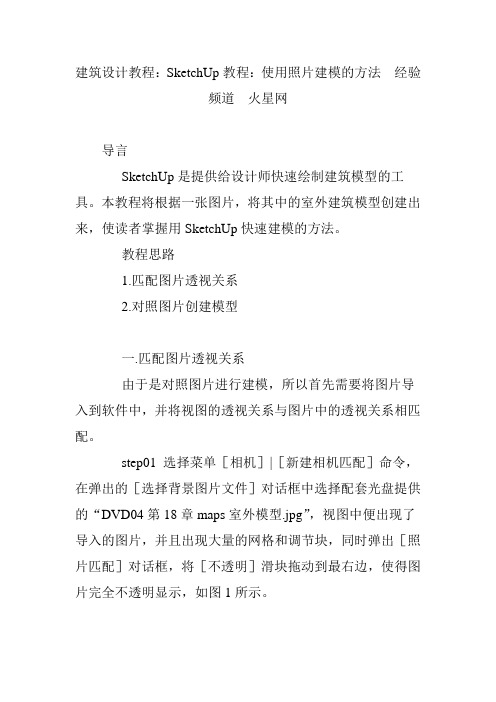
建筑设计教程:SketchUp教程:使用照片建模的方法经验频道火星网导言SketchUp是提供给设计师快速绘制建筑模型的工具。
本教程将根据一张图片,将其中的室外建筑模型创建出来,使读者掌握用SketchUp快速建模的方法。
教程思路1.匹配图片透视关系2.对照图片创建模型一.匹配图片透视关系由于是对照图片进行建模,所以首先需要将图片导入到软件中,并将视图的透视关系与图片中的透视关系相匹配。
step01 选择菜单[相机]|[新建相机匹配]命令,在弹出的[选择背景图片文件]对话框中选择配套光盘提供的“DVD04第18章maps室外模型.jpg”,视图中便出现了导入的图片,并且出现大量的网格和调节块,同时弹出[照片匹配]对话框,将[不透明]滑块拖动到最右边,使得图片完全不透明显示,如图1所示。
图1 新建照片匹配观察图1,图中的红、绿、蓝3种颜色分别对应x、y、z轴,其中的两个红色和绿色调节杆用于调节并匹配图片中的透视关系。
[照片匹配]对话框中的[照片]和[模型]选项用于控制照片和模型的显示与否,[不透明]选项用于控制照片的透明度,[网]中的[风格]和[平面]选项则用于确定三维网格的显示方式。
step02 选择视图中黄色坐标原点,将其调整到图片中建筑透视的原点处,调节红色和绿色的控制块,使透视边与图片中建筑墙体的透视对齐,如图2所示。
图2 调节透视点在[照片匹配]对话框中设置Spacing[空间]为1 700mm(1.7M),将鼠标指针移动至蓝色坐标轴上,当出现缩放图标时,缩小栅格,直到人物的高度与建筑形成合适的比例,单击[完成]按钮,结束[照片匹配]对话框的设置,如图3所示。
图3 调节栅格大小Note[照片匹配]对话框的Spacing[空间]参数用于控制栅格的大小,设置[Spacing]为1.7m,意味着单个栅格为长宽均为1.7m的正方形。
缩放栅格大小是为了让栅格的尺寸与建筑成比例,图中人物的高度正好是一个栅格的高度,所以这里以建筑为参照物,将人物缩小,当人物与建筑的高度形成合适比例时,就完成了栅格的比例调节。
学会使用SketchUp进行三维建模教程
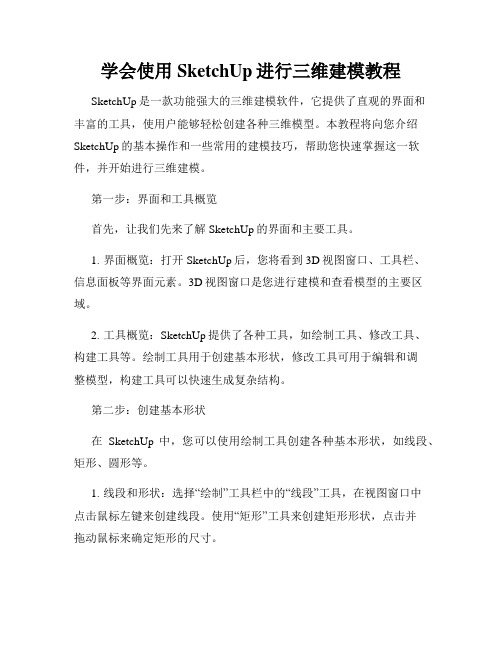
学会使用SketchUp进行三维建模教程SketchUp是一款功能强大的三维建模软件,它提供了直观的界面和丰富的工具,使用户能够轻松创建各种三维模型。
本教程将向您介绍SketchUp的基本操作和一些常用的建模技巧,帮助您快速掌握这一软件,并开始进行三维建模。
第一步:界面和工具概览首先,让我们先来了解SketchUp的界面和主要工具。
1. 界面概览:打开SketchUp后,您将看到3D视图窗口、工具栏、信息面板等界面元素。
3D视图窗口是您进行建模和查看模型的主要区域。
2. 工具概览:SketchUp提供了各种工具,如绘制工具、修改工具、构建工具等。
绘制工具用于创建基本形状,修改工具可用于编辑和调整模型,构建工具可以快速生成复杂结构。
第二步:创建基本形状在SketchUp中,您可以使用绘制工具创建各种基本形状,如线段、矩形、圆形等。
1. 线段和形状:选择“绘制”工具栏中的“线段”工具,在视图窗口中点击鼠标左键来创建线段。
使用“矩形”工具来创建矩形形状,点击并拖动鼠标来确定矩形的尺寸。
2. 圆形和弧线:选择“绘制”工具栏中的“圆形”工具,点击鼠标左键来创建圆形。
使用“弧线”工具来创建弧形,点击确定起点和终点,然后通过拖动鼠标来调整弧线的形状。
3. 推拉和移动:使用“选择”工具选择绘制的形状,然后使用“推拉”工具将其拉伸到指定高度。
使用“移动”工具将形状移动到合适的位置。
第三步:编辑和组织模型在进行建模时,您可能需要对模型进行编辑和组织,以满足特定的需求。
1. 编辑模型:使用“选择”工具选择要编辑的形状,然后可以使用“移动”工具移动、旋转或缩放形状。
使用“推拉”工具可以修改形状的高度或厚度。
使用“旋转”工具可以围绕指定的轴旋转形状。
2. 组织模型:使用“组件”工具将相关形状组合为一个整体,并创建可重复使用的组件。
使用“组”命令将多个形状组合在一起,形成一个更复杂的结构。
第四步:应用材质和纹理通过给模型应用材质和纹理,可以使其看起来更加真实和生动。
(完整版)草图大师建模教程
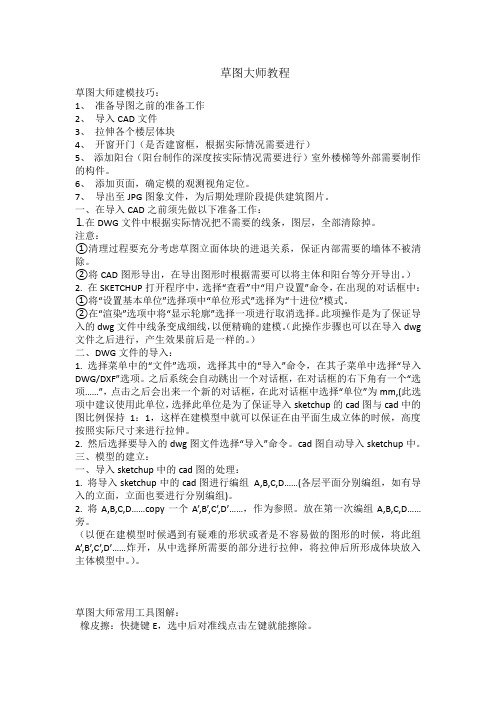
草图大师教程草图大师建模技巧:1、准备导图之前的准备工作2、导入CAD文件3、拉伸各个楼层体块4、开窗开门(是否建窗框,根据实际情况需要进行)5、添加阳台(阳台制作的深度按实际情况需要进行)室外楼梯等外部需要制作的构件。
6、添加页面,确定模的观测视角定位。
7、导出至JPG图象文件,为后期处理阶段提供建筑图片。
一、在导入CAD之前须先做以下准备工作:⒈在DWG文件中根据实际情况把不需要的线条,图层,全部清除掉。
注意:①清理过程要充分考虑草图立面体块的进退关系,保证内部需要的墙体不被清除。
②将CAD图形导出,在导出图形时根据需要可以将主体和阳台等分开导出。
)2. 在SKETCHUP打开程序中,选择“查看”中“用户设置”命令,在出现的对话框中:①将“设置基本单位”选择项中“单位形式”选择为“十进位”模式。
②在“渲染”选项中将“显示轮廓”选择一项进行取消选择。
此项操作是为了保证导(此操作步骤也可以在导入dwg 入的dwg文件中线条变成细线,以便精确的建模。
文件之后进行,产生效果前后是一样的。
)二、DWG文件的导入:1. 选择菜单中的“文件”选项,选择其中的“导入”命令,在其子菜单中选择“导入DWG/DXF”选项。
之后系统会自动跳出一个对话框,在对话框的右下角有一个“选项……”,点击之后会出来一个新的对话框,在此对话框中选择“单位”为mm,(此选项中建议使用此单位,选择此单位是为了保证导入sketchup的cad图与cad中的图比例保持1:1,这样在建模型中就可以保证在由平面生成立体的时候,高度按照实际尺寸来进行拉伸。
2. 然后选择要导入的dwg图文件选择“导入”命令。
cad图自动导入sketchup中。
三、模型的建立:一、导入sketchup中的cad图的处理:1. 将导入sketchup中的cad图进行编组A,B,C,D……(各层平面分别编组,如有导入的立面,立面也要进行分别编组)。
2. 将A,B,C,D……copy一个A’,B’,C’,D’……,作为参照。
《Sketch up效果图制作》课件——模型交错

基本操作
2
激活圆工具,在数值输入框中输入 56 作 为 圆 周 上 的 分 段 数 , 然 后 以 矩形的中心点为圆光绘制圆,圆要 与 顶 边 相 切 , 即 半 径 为 2000mm 。
基本操作
3
删除圆形的下半部分以及矩形,然后 使用“偏移复制”工具将半圆轮廓向 内偏移250mm,接着用线绘制一条线 将内外轮廓线的两端连接成一个封闭 的面(注意连接线要保持水平)。
注:只对全封闭的几何体 有效,并且只对六个面以 上的几何体可以加壳。
基本操作
2.交集
激活相交工具,按提示选择第一个 物体和第二个物体,完成选择后将保 留两者相交的部分。
基本操作
3.并集
激活并集工具,按提示选择第一个 物体和第二个物体,在效果上和外壳 工具相同
基本操作
4.差集
激活去除工具,按提示选择第一个物体和第二个物体,则保留第二个剩 余的部分。
基本操作
5.修剪 激活修剪工具,按提示选择第一个物体和第二个物体,第一个物体不变。
基本操作
6.分离
激活分离工具,按提示选择第一个 物体和第二个物体,修剪相交部分, 只保留不相交部分。
基本操作
用几种方法可以制作 此模型?
柔化边线
柔化边线有一下5种方法:
使用“删除”工具 的同时按住ctrl键,柔化边线 在边线上单击右键,弹出“柔化”命令 选中多条边线,单击右键选中“柔化/平滑边线。 在边线单击右键,执行“图元信息”命令。 窗口——边线柔化
基本操作
基本操作
6
选择拱顶组件,然后按住 CTRL 键同时使用复制 /移 动工具捕捉相应的端点进 行复制。并输入复制个数。
基本操作
7 用跟随路径工具和矩形 工具完成柱子的创建。
Sketchup教程·SKETCHUP建筑模型制作流程(整理)
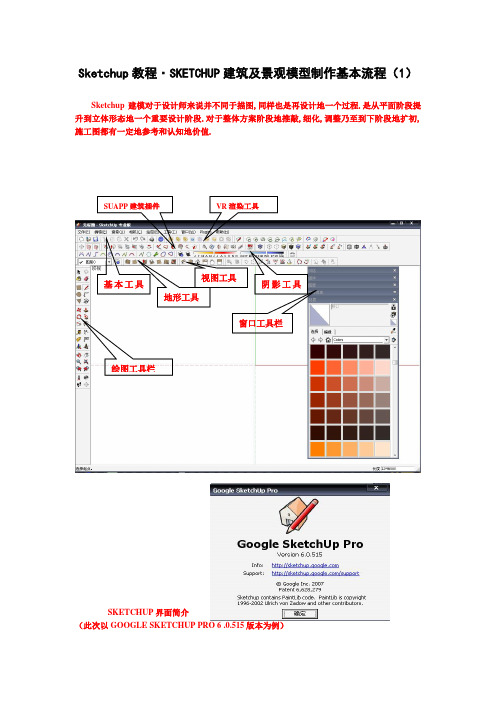
Sketchup 教程·SKETCHUP 建筑及景观模型制作基本流程(1)Sketchup 建模对于设计师来说并不同于描图,同样也是再设计地一个过程.是从平面阶段提升到立体形态地一个重要设计阶段.对于整体方案阶段地推敲,细化,调整乃至到下阶段地扩初,施工图都有一定地参考和认知地价值.SKETCHUP 界面简介(此次以GOOGLE SKETCHUP PRO 6 .0.515版本为例) 绘图工具栏阴影工具地形工具 基本工具窗口工具栏 VR 渲染工具SUAPP 建筑插件视图工具SKETCHUP建筑建模基本步骤:一.准备导图之前地准备工作二.导入CAD文件,封面三.拉伸各个楼层体块四.开窗开门(是否建窗框,根据实际情况需要进行)五.添加阳台(阳台制作地深度按实际情况需要进行)室外楼梯等外部需要制作地构件.六.添加页面,确定模地观测视角定位.七.导出至JPG图象文件,为后期处理阶段提供建筑图片.SKETCHUP景观建模基本步骤:一.准备导图之前地准备工作二.导入CAD文件,三.封面,分色块四.分类型区块成组(硬质,草地,水体,山体等)五.分类型编辑细化六.添加页面,确定模地观测视角定位.七.导出至JPG图象文件,为后期处理阶段提供建筑图片.一.在导入CAD之前须先做以下准备工作:⒈在DWG文件中根据实际情况把不需要地线条,图层,全部清除掉.(建议最多保留5个以下地图层数量,明确每个图层地图层名称)注意:①清理过程要充分考虑草图立面体块地进退关系,保证内部需要地墙体不被清除.②将CAD图形导出,在导出图形时根据需要可以将主体和阳台等分开导出.)2. 在SKETCHUP打开程序中,选择“窗口”中“参数设置”命令,在出现地对话框中(图1):--》图1 图2①将“参数设置(系统属性)”选择项中“模板”选择为“毫M-2D”模式.(图2)图3②在“风格”选项中将“轮廓”选择一项进行取消选择.此项操作是为了保证导入地dwg文件中线条变成细线,以便精确地建模.(图3)注意:此操作步骤也可以在导入dwg文件之后进行,产生效果前后是一样地.二.DWG文件地导入:1. 选择菜单中地“文件”选项(图4),选择其中地“导入”命令,之后系统会自动跳出一个对话框(图5),在对话框地右下角有一“选项……”,点击之后会出来一个新地对话框,在此对话框中选择“单位”为:毫M(此选项中建议使用此单位,选择此单位是为了保证导入sketchup地cad图与cad中地图比例持1:1,CAD中比例是M地那么导入比例也应该是M,CAD中是毫M地那导入比例也是毫M地.这样在建模型中就可以保证在由平面生成立体地时候,高度按照实际尺寸来拉伸)图4 图52. 然后选择要导入地dwg图文件选择“打开”命令.cad图自动导入sketchup中.三.建筑模型地建立:一.导入sketchup中地cad图地处理:1. 将导入sketchup中地cad图进行编组 A,B,C,D……(各层平面分别编组,如有导入地立面,立面也要进行分别编组).2. 将A,B,C,D…copy一个A’,B’,C’,D’……,作为参照.放在第一次编组A,B,C,D…旁.(以便在建模型时候遇到有疑难地形状或者是不容易做地图形地时候,将此组A’,B’,C’,D’…炸开,从中选择所需要地部分进行拉伸,将拉伸后所形成体块放入主体模型中.).二.sketchup模型地建造:1. 墙体制作在A,B,C,D…上建立模型,要是闭合地,闭合部分内部就自动带有一种填充颜色或者可以应用MakeFace1.1插件进行封面,)以便进行拉伸平面生成立体.[面A(一层平面)只是起到建模尺寸定位衡量地作用.]在体块拉伸高度时候,中(图6)可以输入相应地高度,要注意将建立地模型按照实际需要进行清楚地编组.如果没有特殊情况一般方法都是分层拉伸,之后建立组块,将建好地各个层组块进行上下拼接.形成建筑地主体.图62. 组与组件制作对于一个模型来说组件和组是必须存在地,这可以很大地提高整体建模地效率.但并不说组越多越好,做地组件越多越好,这样只能增加整体模型地负担,不会提高效率..如何合理地做组对于修改编辑都有很大地益处.一般对于这个情况建筑建模时候以三大组块,一层~二层(因为这一块一般会牵涉到入户口地设计.架空层设计以及本身地材质不同与标准层)为A组件,标准层为B组件(标准层就是可以整列复制地楼层),屋顶层为C组件(这里面如果本楼层有跃层,则这个这个跃层作为单独组件地同时也包含再C组件中).对于景观建模地时候组块以类似程度和节点区块来划分,大地组块为硬质,软质,水域,人,植物,构筑物这几样.3. 窗户制作墙体拉伸可以不先不考虑窗洞地问题,在体块墙体拉伸完毕之后,再在墙面上开窗洞,开窗洞地方法不一,我习惯地是用把墙体边缘线偏移至应该开窗洞边缘,上下左右各一条a,b ,c,d,,之后将a,b ,c,d,四条线条中两端多余部分删除,选中墙面上a,b ,c,d四条线段围合成地区域,.)窗框地制作在立面中运用矩形命令形成闭和窗框平面,之后对其进行拉伸,形成窗户,并将其编成组.4. 玻璃制作在不同退进关系地墙面上地窗户单独制作玻璃,并和相对应地窗框组组合成一个新地组合,以便移动和管理,(可以做成一个层来进行管理).如果是多层地模型,且上下层玻璃在竖直方向上在同一面上,则可以采用顶层至底层通长制作一块大玻璃来表示(这样有利于此种情况下玻璃地管理).5. 台阶制作台阶地制作,建议在一层建模结束后建造,台阶(或室外楼梯)建成后将其作成一个组件,并将其放在相应地位置.6. 阳台地制作阳台地制作要和整体建筑地制作分开进行,并制作成组,以保证阳台是一个独立地体块组合,以便日后修改.7.透明栏杆制作在对于一些复杂地铁艺栏杆比较有序列地排列地时候,我们为减小模型地大小一般将原始花纹CAD 导入PS 中制作成PNG 透明贴图,然后应用到模型中从而在保证效果地同时减少工作量和模型容量.8.地形封面地形分面可以通过等高线封面工具SANDBOX 来封面制作,选择所有等高线,点击工具栏,然后炸开删除多余地面,即可成为地形.9.景观水面投影效果制作对于有些景观模型内部有比较大面积地水域,在透视角度中会出现投影地一个效果要求,我们一般用整体模型作为组群,然后复制整体模型组群,沿蓝轴做镜像模型,然后放置在原始模型地下方,从而模拟水面地投影效果.模型完成之后,观察整体是否存在错误地地方,如果改动地地方可以在PHTOSHOP 中改动,那么也可以在导入图片之后运用phtosho 对错误进行修整(看修改难度和工程时间进度).四.材质地贴制:打开“窗口”中地“材质”,如果我们需要把一个材质应用到模型中,那么我们就要将那种材质地图片导入我们地sketchup 材质库中.(图7)图7 图8 图9显示模型中材质图10 图11方法:在“材质”对话框中选择“创建”按钮(图8).在跳出地“添加材质混合”对话框中,勾选“使用贴图”选项(图9),系统会自动跳出一个“选择图象”对话框(10),从中找到你要应用地那种材质地图片之后,点击“打开”,在此后自动跳出地文件夹中选择“添加”命令.此时关闭此对话框,在“材质”中“模型中”(图8)将显示出刚才添加地材质.点击此材质地图案,之后点击你所要附材质地模型,材质会自动附加在模型上.如果要对模型中显示地材质地比例进行调整,那么只需点击“ 材质”中地模型中地该材质图案,之后在跳出地对话框中,选择文件夹图标右侧地“锁头”标志地右面地左右扩展和上下扩展命令,在其中数据区间输入比例,同时在调整地同时可以看到在模型中附加地该材质地比例关系变化.(图11)注意:对于比较复杂地大型模型,需要有一定地人员同时配合一起做同一个模型.那么在前期建模前需要统一材质,那么我们必须区分处几个标准地颜色,例如木材,地面铺装,墙面面砖色彩,窗玻璃材质,阳台栏杆玻璃材质,裙房石材材质,水景,绿地颜色等等(这个颜色可以在默认材质库地Color 标准色彩材质库中选取,建议前期只区分出主要几个颜色,以方便整合模型后地整体调整,这样做再整合模型地时候不至于出现重复材质,减小整体模型大小.)五.页面地添加:1. 页面地添加方法:在sketchup应用程序中选择“窗口”,点击其中地“页面管理”命令,对页面进行添加.(图12)图12 图132.选择适合地角度透视效果,作为一个页面(一张图片).要出另外一个角度地透视效果时,需要添加新地页面.在对每一个页面如果作出角度或者阴影等地调整后产生新地效果时候,应该对其进行“页面更新”,否则此页面将不会在该页面中保存所做地相应改动.页面更新命令在此页面标题上点鼠标右键,会出现下拉菜单,从其中选择更新命令既可.接下来将要对模型进行相机角度效果地调整.(图13)六.相机角度地设置:设置步骤:1.先将“相机”中地“透视显示”选项处于取消选择状态(图14),(图15)图14 图15图162.选择“相机”中地“相机位置”选项,之后在顶视图中点击相机所处在地位置,点住鼠标向所看地方向拉伸,至适当地位置后,此时放开鼠标,系统会自动产生操作者设置后地效果,然后输入视线地高度(人站立视线高度大约是1650mm),在“查看”中选择“透视显示”所选择地模型会自动出现设置地透视效果,当然有时候场景比较局促,我们又需要表现角度地内容,那么就需要编辑“视野”(图16)并在界面右下角用数字键盘输入角度(图17)图17,视角调制结束,接下来是阴影地设置.七.阴影地设置:1. 在“查看”中找到“阴影”选项,点击后会出现“太阳光与阴影选项”对话框.勾选“启用阴影”.其下面地“表面”“地面”选项中地选择是按照实际情况来进行地.我们可以根据具体地需要来进行勾选.2. 关于“日期/时间”,我们可根据阴影光线地审美需要来适当地调整,总之原则是使光线打在建筑上产生良好地光影效果,为建筑本身服务.3. 关于明暗关系地调整,我们可以选择下面地“扩散”与“环境”选项,拉伸滑动条来进行调整变化.(阴影设置地工具条在“查看”>>“工具”>>“阴影”)注意:在不需要阴影效果对建筑进行调整时,最好将阴影显示关掉,以便提高运行速度.八.sketchup导出至图象文件:选择标题栏中“文件”>> 导出>>图象,系统自动跳出对话框(导出图象),在对话框中可以选择自己导出图象要保存位置,以及要保存地文件类型,还可以选择“选项”按钮,在跳出地“***导出图象”对话框中选择点击确定按钮.(一般对于景观透视图导出分辨率为2500即图象会以设置地格式自动保存到你要保存地地方.十.提醒:在拉伸体块时候,注意时刻要清除一个面上不必要地多余地线条(在清除线条时,要注意必须进入该线条(或是模型其中一个组建)所对应地相应组件中方可对其进行编辑修改,删除.另外应该注意所删除地线条不要对模型造成任何不良地影响,例如少面变形等等现象).如果线条清除之后会对整个模型造成不良影响,而该线条又是整体中不需要地累赘线条,那么可以采用将该线条在其组块中隐藏起来地方法,使此线条不显示出来.如果所隐藏地E是一个组件地次级组件(或次级组件中地东西),那么对其进行隐藏之后,若要显示此组件地时候,同样必须进入E所对应地相应组件中去更改显示.否则将无法显示该组建.。
- 1、下载文档前请自行甄别文档内容的完整性,平台不提供额外的编辑、内容补充、找答案等附加服务。
- 2、"仅部分预览"的文档,不可在线预览部分如存在完整性等问题,可反馈申请退款(可完整预览的文档不适用该条件!)。
- 3、如文档侵犯您的权益,请联系客服反馈,我们会尽快为您处理(人工客服工作时间:9:00-18:30)。
Perspectivfour Perspective bars, properly lined up with edges in the picture (Chapter 7).
Move the Axis Origin to a logical place
Color Plate 13: Placing the Axis Origin in a good spot (Chapter 7).
4 grid lines high (approx.)
Color Plate 14: Using the grid lines to give your picture an approximate scale (Chapter 7).
Draw an edge from here...
...to here
Color Plate 15: Tracing an edge in one of the three main directions (Chapter 7).
Color Plate 16: Creating a face to match a surface in the photograph (Chapter 7).
�
Photo Match dialog box
Color Plate 10: The Photo Match interface shows your picture, plus tools to create a model from it (Chapter 7).
Scale Line / Vertical Axis Horizon Line
Color Plate 17: Projecting textures from a picture onto a face; then orbiting around to see the result (Chapter 7).
Draw this diagonal edge by connecting the dots Color Plate 18: Using the endpoints of perpendicular edges to draw a diagonal (Chapter 7).
Vanishing Point Grip
Axis Origin
Line up each Perspective bar with an edge in your photograph
Color Plate 11: Lining up the Perspective bars (Chapter 7).
This edge should be blue Their color tells me these edges aren't right This edge should be green
Color Plate 21: Use Styles to make your model look any way you want (Chapter 9).
Color Plate 9: A transparent version of your image, along with four colored pins, appears when editing textures (Chapter 7).
Perspective Bars
Photograph
Edge
Color Plate 19: A model created from two Photo Matches (Chapter 7).
Color Plate 20: Turning on Color by Axis helps you track down edges that aren't what they seem (Chapter 16).
